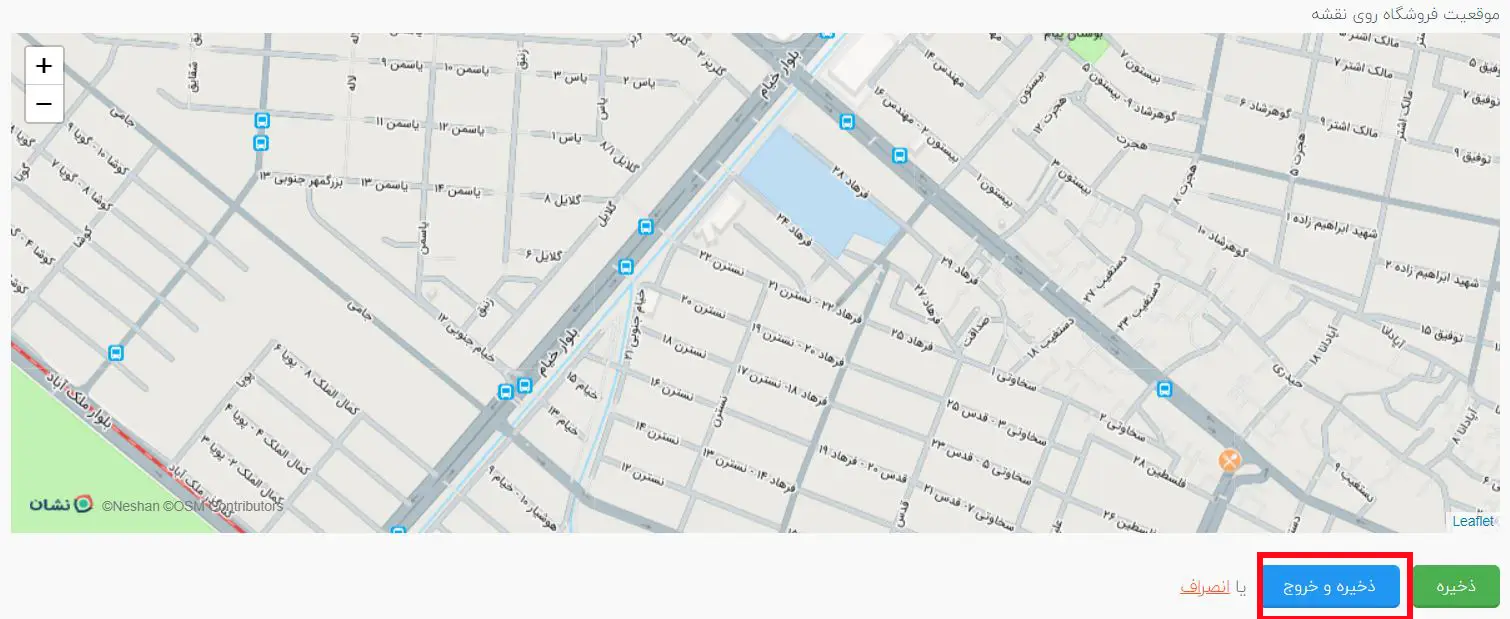آموزش مدیریت فروشگاه ها – ویژه سامانه های چند فروشگاهی
اگر سیستم شما ، چند فروشنده، مارکت پلیس و یا چند شعبه ایی میباشد، این آموزش برای شماست.
در این ویدئو آموزش خواهید دید که :
چطور فروشگاه جدید اضافه کنید و یا فروشگاهی را ویرایش کنید؟
چطور اطلاعات هر فروشگاه را اضافه کنید؟ (شامل نام، لوگو،اطلاعات تماس، توضیحات هر فروشگاه، ساعات کاری هر فروشگاه، لوکیشن هر فروشگاه و تعیین مدیر هر فروشگاه و….)
نحوه تنظیم حداقل مبلغ سفارش برای هر فروشگاه
تنظیم شماره موبایل مدیر فروشگاه ، برای ارسال پیامک ثبت سفارش
نحوه تنظیم هزینه ارسال هر فروشگاه
نحوه تنظیم درصد سهم یا پورسانت شرکت
نحوه تنظیم پایان قرارداد فروشگاه
مدیریت نظرات مشتریان برای فروشگاه ها
در سامانه های چند فروشگاهی، هر فروشگاه یک پروفایل خواهد داشت . که اطلاعات تماس و شبکه های اجتماعی، کالا ها و محصولات، و برخی اطلاعات دیگر فروشگاه، در این صفحه به کاربران نمایش داده می شود.
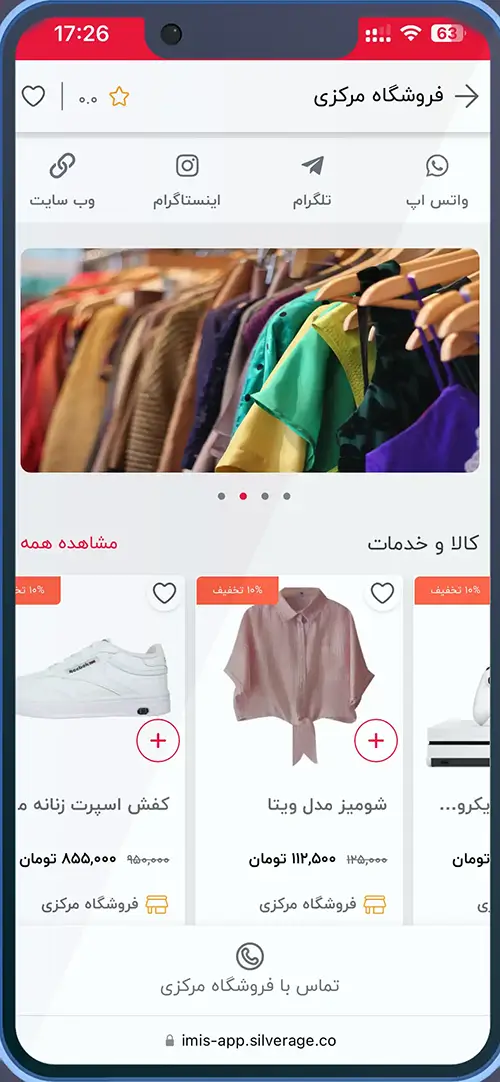
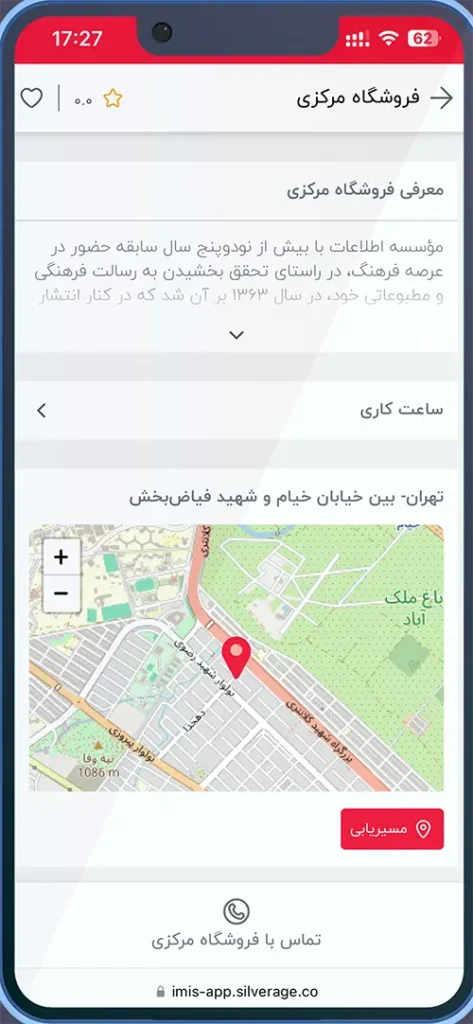
تعریف فروشگاه جدید:
پس از ورود به پنل مدیریت آیمیس، از قسمت کالاها و فروشگاه ← مدیریت فروشگاه، وارد صفحه مدیریت فروشگاه میشوید که لیستی از شعب و فروشگاه هایی که قبلا ثبت کردید و یا میخواهید ثبت کنید، در این قسمت مشاهده خواهید کرد.
در ادامه تعریف فروشگاه را میزنید ، یا اگر میخواهید فروشگاهی را ویرایش کنید بر روی آن فروشگاه کلیک میکنید تا فروشگاه باز شده و اطلاعات آن را تغییر دهید.
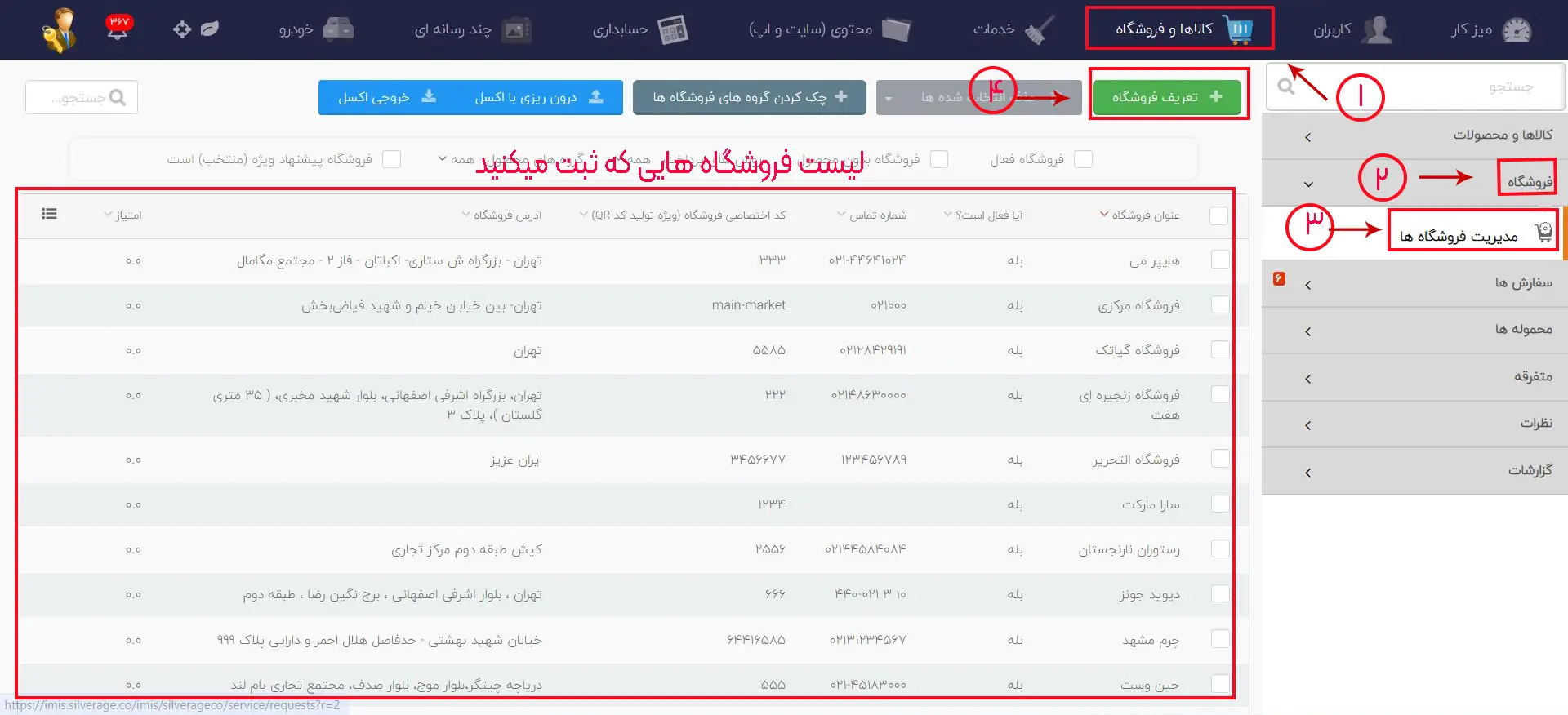
عنوان فروشگاه: در فیلد عنوان فروشگاه، نام فروشگاه یا فروشنده خود را ثبت کنید. فروشنده یا فروشگاه با این نام در سایت و اپلیکیشن به مشتری نمایش داده خواهد شد.
کد اختصاصی فروشگاه: برای هر فروشگاه میتوانید یک کد تعریف کنید که این کد معمولا برای پیدا کردن فروشگاه،توسط مشتری ویا ایجاد کد کیو آر استفاده میشود. ( میتوانید هر عدد تصادفی برای کد اختصاصی فروشگاه وارد کنید)
آیا فعال است؟ در این فیلد اگر فروشگاه ایجاد شده را فعال کنید، این فروشگاه با تمام زیر گروه ها و محصولات در اپلیکیشن نمایش داده میشود و اگر غیر فعال کنید این فروشگاه با تمام زیر مجموعه و محصولات در اپلیکیشن نمایش داده نمیشود.
ایا تایید شده است ؟ این مورد در زیر ساخت شما کاربردی ندارد.
پیشنهاد ویژه:
اگر تصمیم دارید،فروشگاهی را در اپلیکیشن و در قسمت پیشنهاد ویژه نمایش دهید، لازم است، این گزینه را فعال کنید، برای نمایش فروشگاه های پیشنهاد ویژه در صفحه اصلی اپلیکیشن، آموزش نحوه چینش منو در صفحه اصلی را مشاهده نمایید.
نظرات فعال باشد؟
با فعال کردن این گزینه میتوانید به مشتریان اجازه دهید تا برای فروشگاه نظر خود را ثبت کنند.

ثبت اطلاعات فروشگاه
در تب اطلاعات فروشگاه میتوانید اطلاعات فروشنده خود را از قبیل آدرس سایت و شبکه های اجتماعی و … وارد کنید.
نکته: در صورتی که نمیخواید اطلاعات فروشنده شما به کاربران نمایش داده شود، فیلد ها را خالی بگذارید.
نکته : در قسمت ادرس وبسایت، حتما ادرس را با اچ تی تی پی اس پر کنید و همینطور ایمیل فروشگاه هم کامل بزنید.
در قسمت شماره واتس آپ حتما شماره را با پیش شماره 98 وارد نمایید :
مثال: 989120000000
تلگرام و اینستاگرام رو هم به همین صورت، دقت نمایید که با لینک وارد نمایید و یوزر به درستی وارد شده باشد.
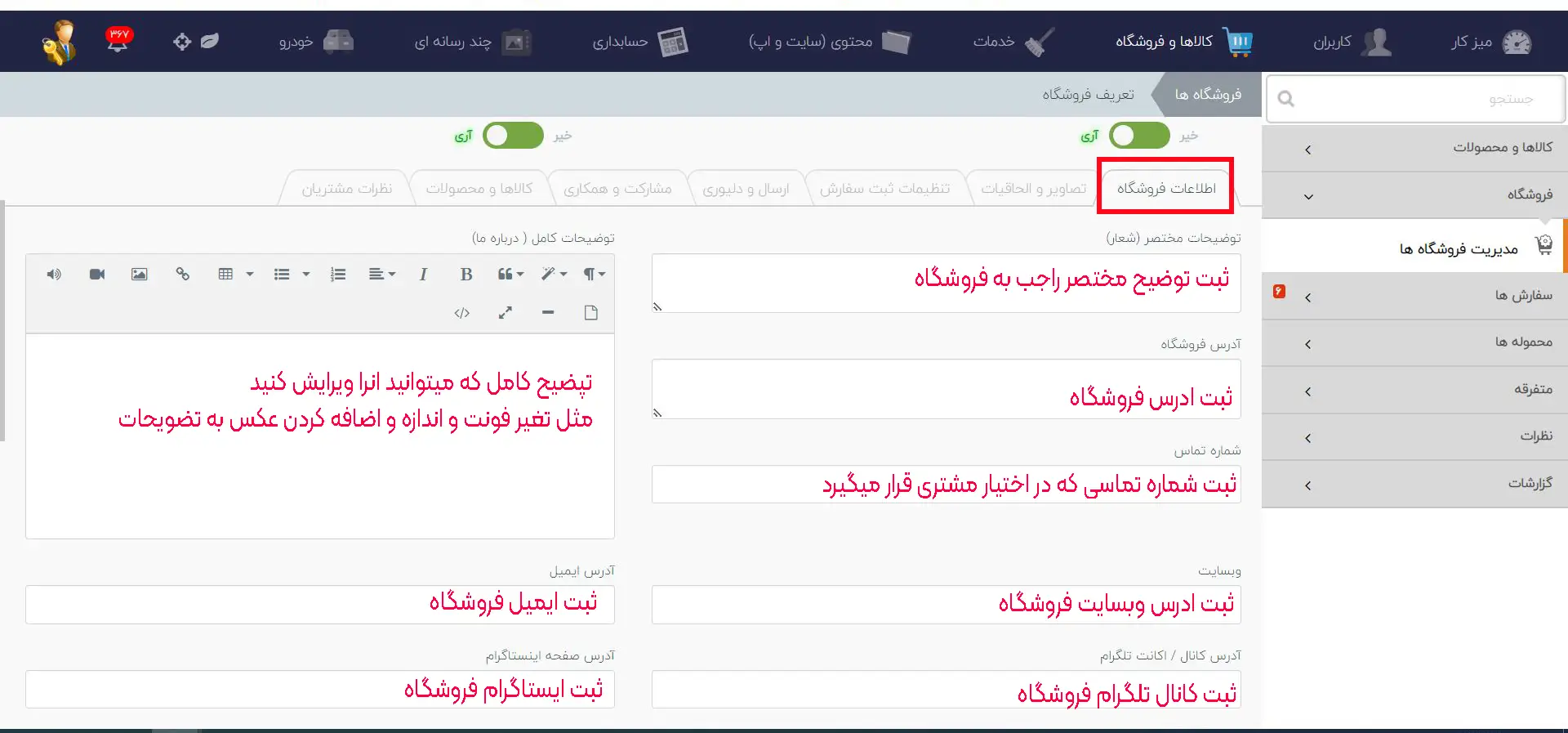
در قسمت مدیر فروشگاه، شما از بین فروشندگان از قبل تعریف شده در سیستم (مشاهده آموزش تعریف یک مدیر یا فروشنده) مدیر فروشگاه را انتخاب می نمایید .
از این پس در پنل فروشنده تنها دسترسی برای این فروشگاه وجود خواهد داشت.

و اما نکته مهم در این بخش، وارد کردن لوکیشن درست فروشگاه بر روی نقشه می باشد.
در قسمت پایین تب اطلاعات فروشگاه، شما نقشه را مشاهده خواهید کرد، که لازم است نقطه جغرافیایی فروشگاه را در نقشه به درستی وارد کنید. (در سیستم ، هزینه ارسال از لوکیشن مشخص شده از این قسمت محاسبه خواهد شد)

ثبت تصویر و الحاقیات
در تب تصاویر و الحاقیات شما میتوانید تصویر برای فروشگاه ایجاد نمایید.
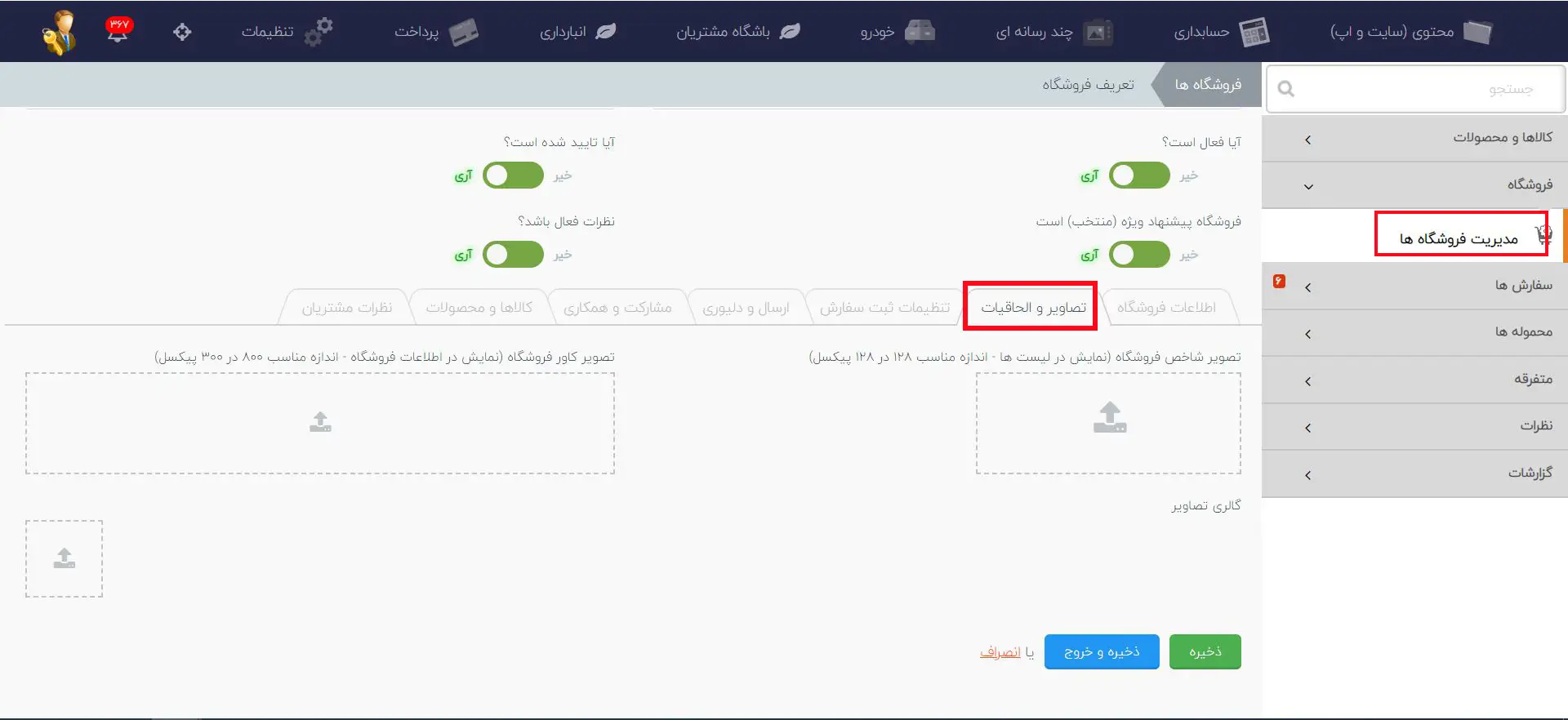
نکته: تصویر شاخص فروشگاه می تواند لوگو فروشگاه باشد که در اپلیکیشن ، این تصویر بعنوان تصویر اصلی در صفحه اصلی فروشگاه نمایش داده می شود. دقت داشته باشید که اندازه لوگو بیشتر از 128*128 پیکسل و مربع شکل نباشد.
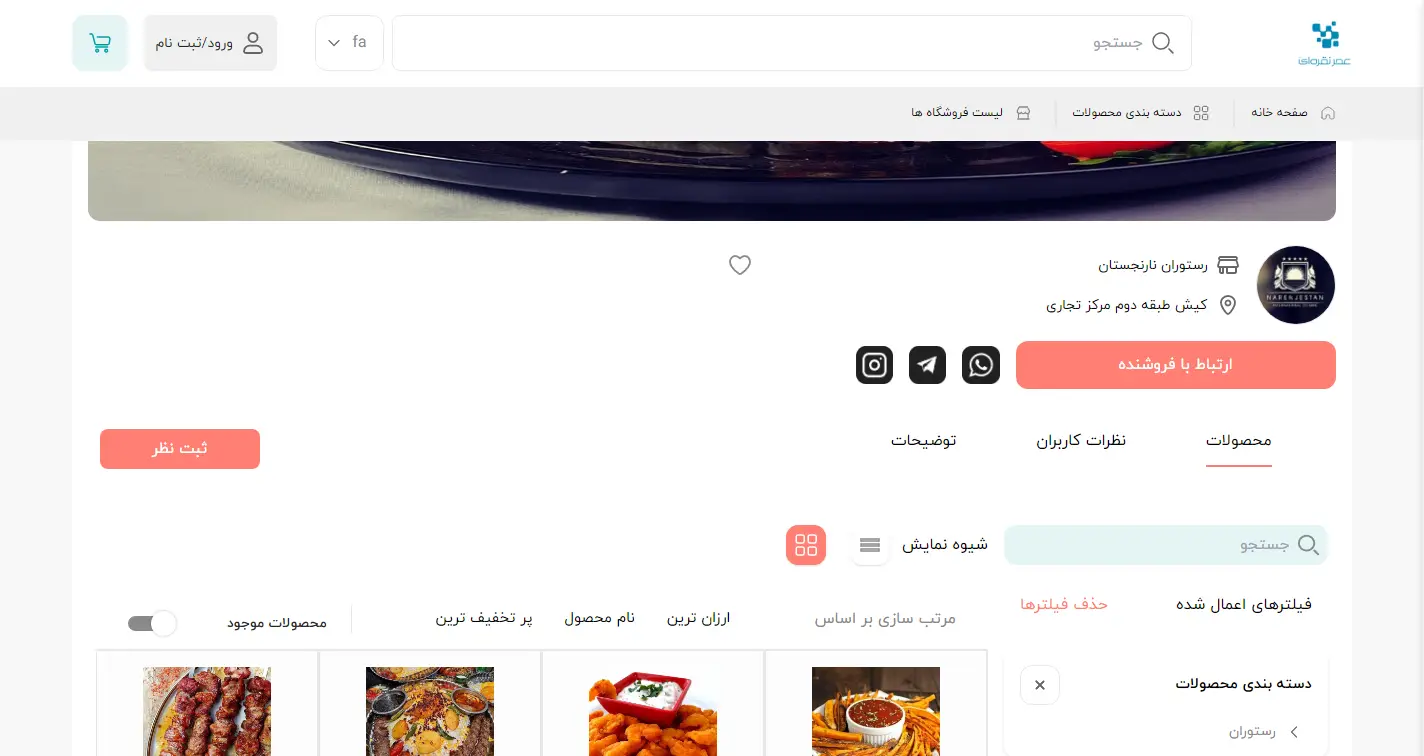
تصویر کاور فروشگاه می تواند تصویر مستطیل شکل از محیط فروشگاه یا زمینه فعالیت فروشگاه باشد که بعنوان عکس اصلی فروشگاه در صفحه اصلی سایت نمایش داده می شود.دقت داشته باشید که اندازه مناسب کاور 300*800 پیکسل می باشد.

و همچنین میتوانید تعدادی تصاویر هم تحت عنوان تصاویر فروشگاه یا شعبه در قسمت گالری ثبت کنید (به طور مثال میتوانید از زوایای مختلف فروشگاه یا خدمات و … ایجاد کنید ) که در قسمت گالری تصاویر فروشگاه نمایش داده میشود. در پایان کار بر روی دکمه ذخیره کلیک نمایید تا تصاویر ذخیره شود.
تنظیمات ثبت سفارش
با توجه به اینکه، تنظیمات ثبت سفارش از طریق منو تنظیمات سیستم فروش آنلاین برای کل سامانه انجام می شود، در نتیجه نیازی به بررسی تیک های روش پرداخت نیست.
آیتم مشمول مالیات: در صورتی که قصد دارید 10% مالیات در فاکتور مشتری بصورت جداگانه نمایش داده شود این گزینه را فعال کنید. (لازم است برای تنظیم درصد مالیات ویدئو مربوطه را مشاهده نمایید.) این امکان رو دارید که این آیتم رو برای برخی فروشگاه ها فعال و برای برخی فروشگاه ها غیر فعال کنید.
حداقل مبلغ سفارش: شما میتوانید برای فروشگاه تعریف شده، حداقل مبلغ برای سفارشات مشخص نمایید.

به طور مثال اگر شما حداقل مبلغ سفارش را 1000000 تومان مشخص نمایید، در فاکتور های کمتر از 1 میلیون تومان، کاربر ارور حداقل مبلغ سفارش از آن فروشگاه را دریافت خواهد کرد و نمیتواند سفارش خود را ثبت نماید.
تنظیمات پیامک ثبت سفارش : در صورتی که پنل پیامک شما به آیمیس متصل شده باشد (برای دریافت اشتراک پنل پیامک و اتصال به پنل خود، تیکت ارسال نمایید. ) ، می توانید تیک ایا پس از ثبت سفارش برای مدیرپیامک ارسال گردد؟ را فعال نموده و شماره موبایل فروشنده را وارد نمایید.
نکته : نیازی به وارد کردن متن پیامک نیست، زیرا پیامک از سمت API کاوه نگار و از طریق بخش الگو اعتبارسنجی کاوه نگار قابل تغییر می باشد.
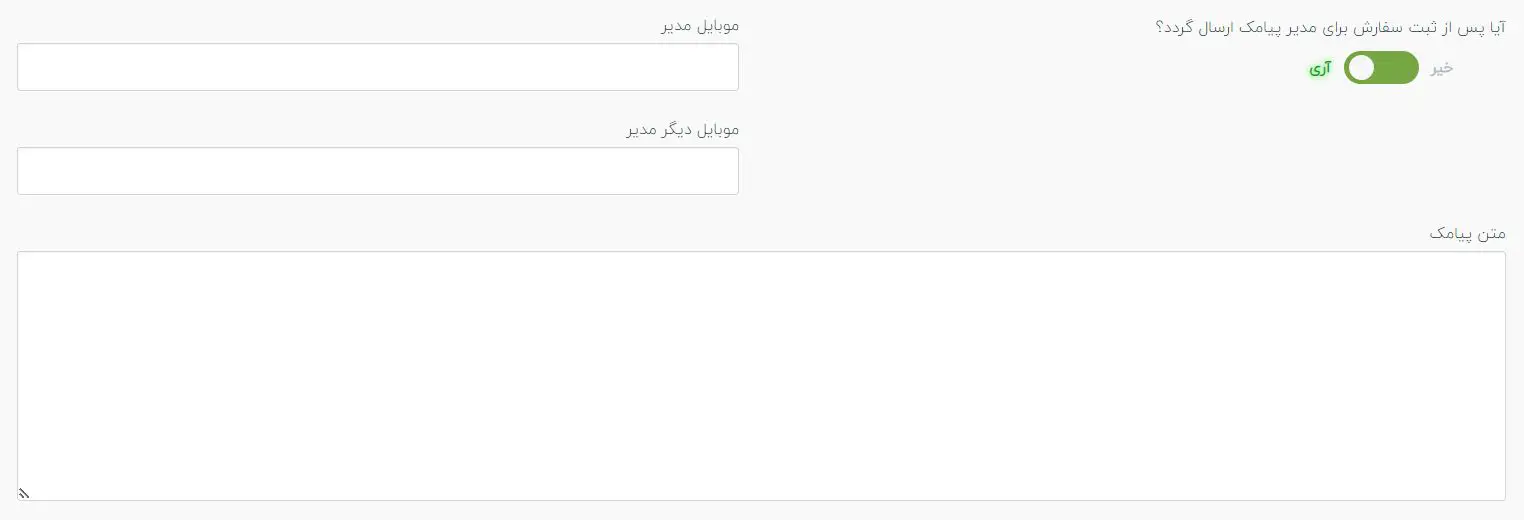
ساعات کاری : در این قسمت شما میتوانید ساعات کاری را در سه شیفت برای فروشگاه وارد می نمایید. و برای راحتی کار میتوانید پس از وارد کردن ساعت کار برای شنبه، در پایین صفحه ، دکمه تکمیل ساعت کاری روزهای دیگر بر اساس شنبه را کلیک کنید، تا تمام روزهای هفته مطابق همدیگر یک ساعت را نشان دهند.
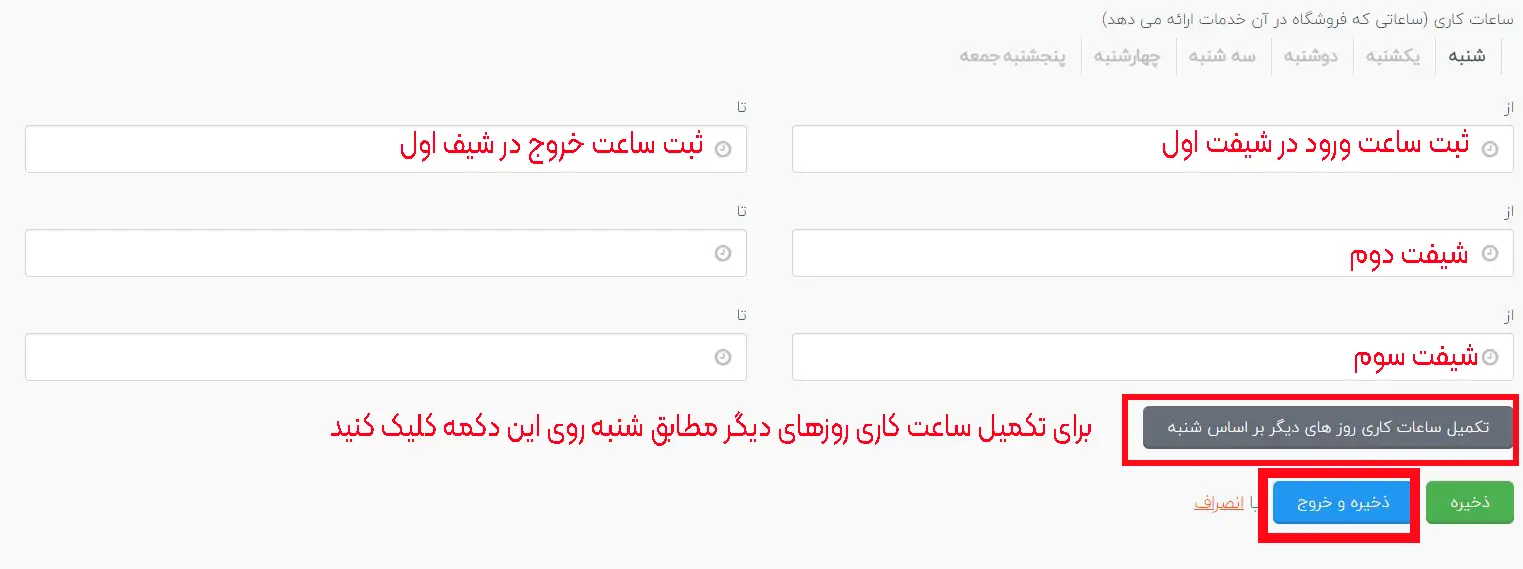
و در پایان بر روی دکمه ذخیره، کلیک نمایید.
تب ارسال و دلیوری: یکی از مهمترین بخش ها در قسمت مدیریت فروشگاه، تنظیم هوشمند محاسبه هزینه ارسال می باشد.
در سامانه آیمیس ، هزینه ارسال از محل فروشگاه تا محل لوکیشن مشتری بر اساس کیلومتر و مبلغ وارد شده محاسبه می شود که در سامانه های چند فروشنده، چنانچه کاربر از چند فروشگاه همزمان خرید نماید، جمع هزینه های ارسال فروشگاه ها در فاکتور محاسبه می شود. و فاکتور های هر فروشگاه به همراه هزینه ارسال آنها برای فروشگاه به صورت مجزا قابل مشاهده می باشد. تنها بخشی که نیاز است در این صفحه تغییر دهید، مبلغ و فاصله ارسال می باشد.
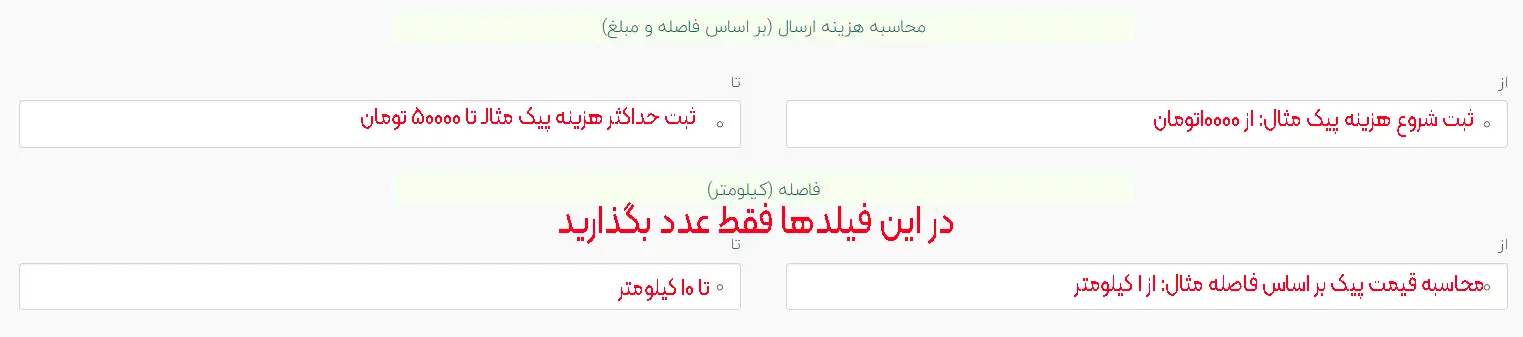
شما میتوانید هزینه ارسال پیک فروشگاه را از مبلغ x تومان تا مبلغ y تومان را به دلخواه وارد کنید. این مبالغ برای هر فروشگاه می تواند متفاوت تعیین شود.
( مثلا هزینه پیک شما از 10000 تومان شروع میشود تا 50000 تومان )
و در فیلدبعدی فاصله ای را که ارسال دارید مشخص می نمایید.
(مثلا پیک شما از 1 کیلومتر تا 10 کیلومتر سفارشها را به دست مشتری میرساند )
با وارد کردن این متغییر ها، به طور مثال اگر محل مشتری 1 کیلومتر باشد هزینه ارسال سفارش در فاکتور 10000 تومان و اگر 5 کیلومتر باشد هزینه آن 50000 تومان محاسبه می شود. و همچنین اگر محل مشتری ما بین این دو کیلومتر باشد سیستم به طور اتومات بر اساس نقشه فروشگاه که در تب اطلاعات فروشگاه، ثبت کرده اید، هزینه ارسال را محاسبه می کند. (قیمت و عدد ها فرضی میباشد)
نکات مهم:
– در صورتی که هزینه ارسال شما ثابت است، مثلا هزینه ارسال شما 70000 تومان است و تفاوتی ندارد از چه محدوده ای سفارش ثبت می شود، باید مبلغ از و مبلغ تا رو هر دو 70000 تومان وارد نمایید.
– در صورتی که آدرس مشخص شده توسط مشتری شما، بیشتر از حداکثر فاصله کیلومتر مشخص شده باشد، کاربر ارور خارج از محدوده ارسال دریافت خواهد کرد .( در نتیجه در صورتی که فروشگاه شما به تمام ایران سفارش دارد، باید فاصله کیلومتر را تا عدد بزرگی، به طور مثال 10000000 کیلومتر ثبت نمایید. )
در اینجا اگر شما تیک فروشگاه پیک رایگان دارد را فعال کنید.
اگر مسیر مشتری کمتر از حداقل کیلومتری که مشخص کردید باشد پیک برای ان مشتری رایگان حساب میشود.
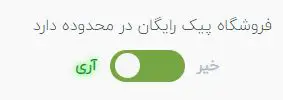
تب های مشارکت و همکاری:
در این قسمت شما مشخص میکنید که همکاران تجاری شما(فروشنده ها) چطور با شما همکاری میکنند و پلن درامدیتان به چه شکل میباشد.
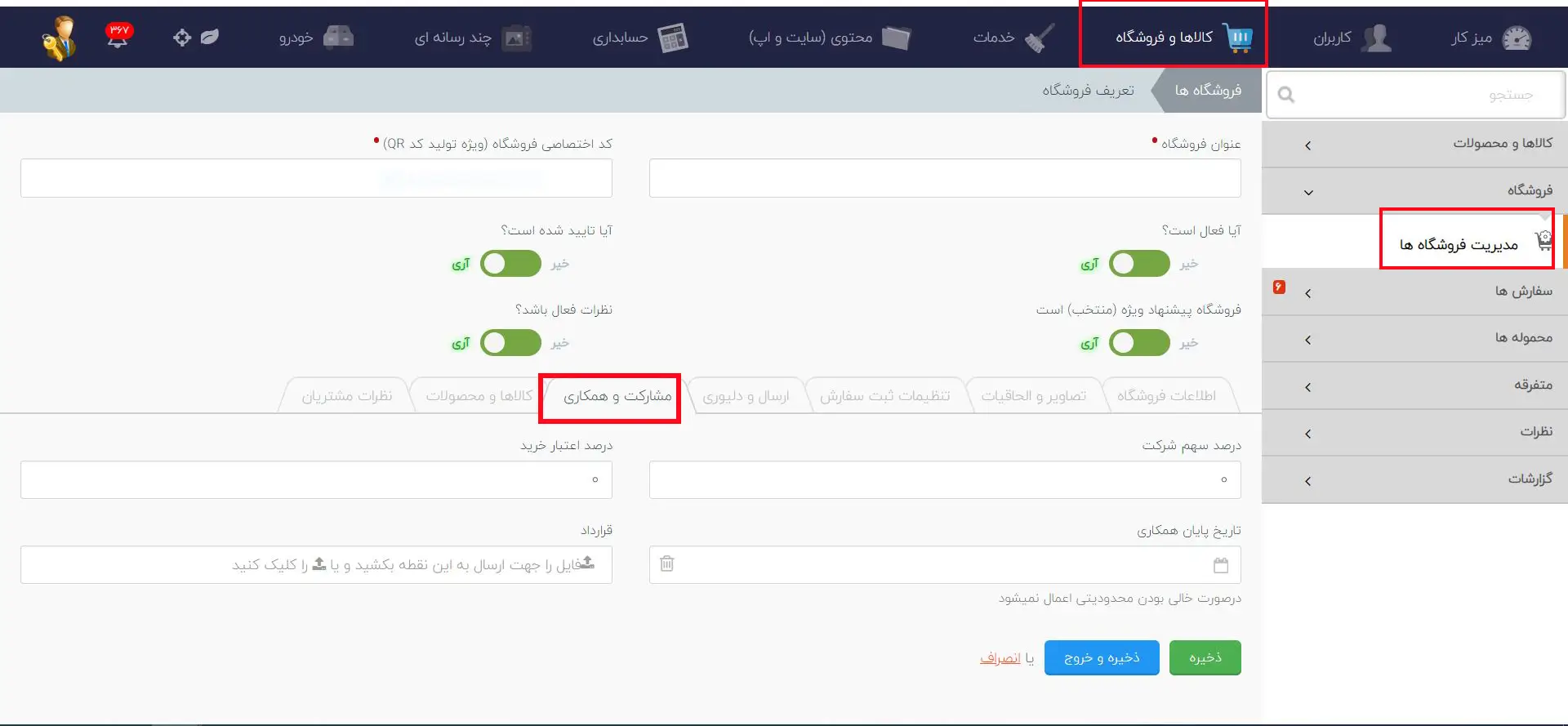
درصد سهم شرکت:معمولا در سامانه های مارکت پلیس، درصدی از فروش فروشگاه ها ، سهم مدیر سامانه می باشد. شما در این فیلد درصد را طبق قراردادی که با فروشنده دارید، وارد مینمایید. به عنوان مثال اگر درصد سهم را 5 درصد مشخص کنید . این فروشگاه در هر فروشی که داشته باشد 5 درصد به سیستم بدهکار میشود.
نکته: اگر پرداخت انلاین باشد و به حساب شما واریز شود شما باید درصد سهم خورد را کم کنید و مابقی را به فروشگاه پرداخت کنید. و اگر پرداخت به صورت نقدی و تحویل در محل باشد، سیستم به طور اتومات شما را متناسب با درصد سهمتان بستانکار میکند. و شما میتوانید در قسمت گزارش فروشگاه آن را مشاهده کنید.
تاریخ پایان همکاری: در این فیلد شما میتوانید پایان مدت قرارداد و یا همکاری با فروشنده را وارد نمایید.
توجه داشته باشید که در صورتی که تاریخ پایان همکاری که در این فیلد وارد کردید به اتمام برسد، تمامی محصولات آن فروشگاه و پروفایل فروشگاه از اپلیکیشن و سایت حذف خواهد شد.
قرار داد: در این بخش این امکان را دارید که قرارداد فروشنده را آپلود نمایید تا در سیستم بایگانی شود.
تب کالاها و محصولات: با توجه به اینکه این بخش مربوط به زیر ساخت فروشگاه شما نیست، در پروژه کاربردی ندارد.
نظرات مشتری: در این قسمت مشتریانی که برای فروشگاه در اپلیکیشن نظری ثبت میکنند را میتوانید مشاهده و تایید کنید تا در اپلیکیشن ودر قسمت نظرات قابل نمایش باشد. بدین منظور با کلیک روی نظری که مشتری ثبت کرده است.
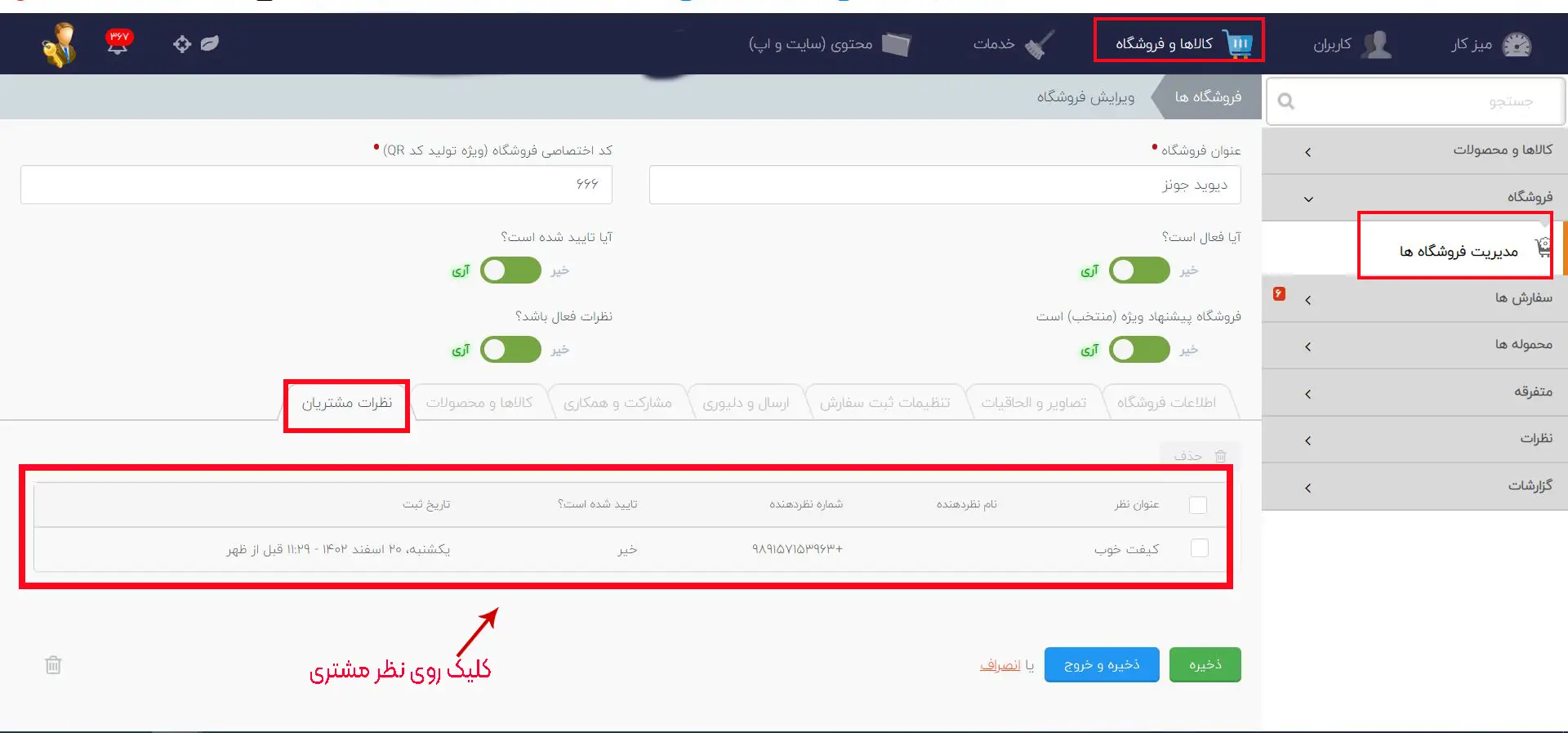
و در کادر باز شده میتوانید با سبز کردن گزینه تایید شده، آن را در اپلیکیشن به نمایش بگذارید در غیر اینصورت این نظر در اپلیکیشن دیده نخواهد شد و در اخر دکمه بروز رسانی را بزنید.
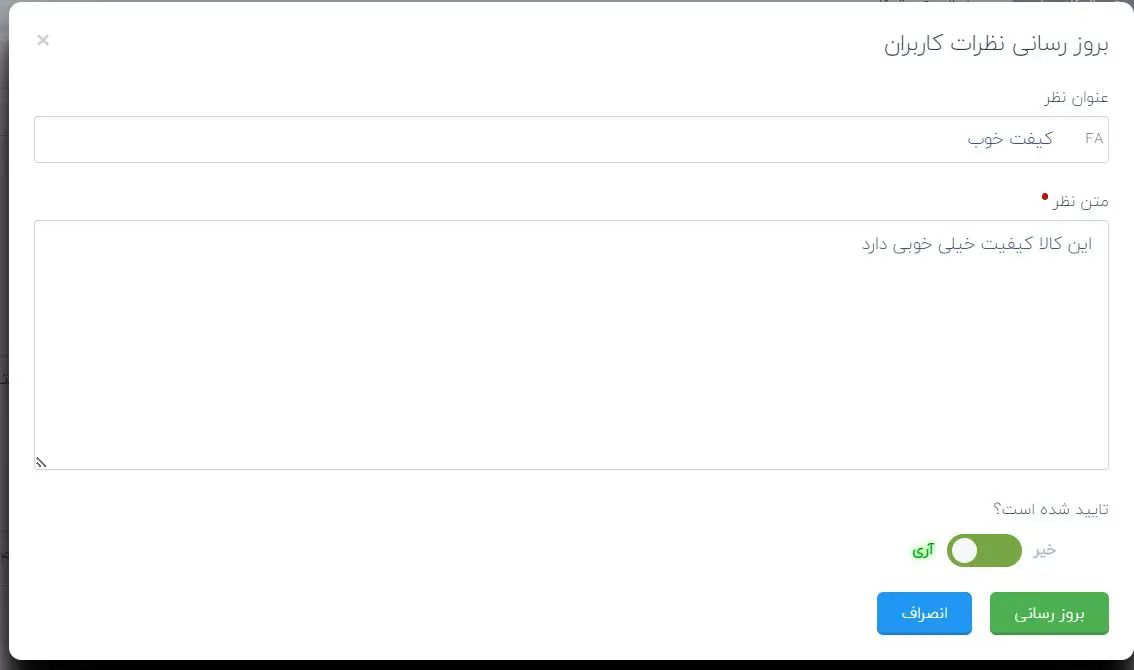
و در این مرحله شما میتوانید تغییرات وارد شده را با فشردن ذخیره و خروج، ذخیره و از این سربرگ خارج شوید.